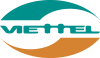Các bước kết nối băng thông rộng, để thiết lập một kết nối băng thông rộng hiệu quả và ổn định, cần phải tuân theo một số bước cụ thể. Trong bài viết này, goviettel.com sẽ giới thiệu các bước quan trọng để kết nối băng thông rộng một cách thành công, bao gồm cả việc chọn loại kết nối phù hợp, cài đặt thiết bị, và đảm bảo bảo mật kết nối. Hãy cùng chúng tôi khám phá những bước quan trọng này để tận dụng tối đa tiềm năng của kết nối băng thông rộng trong cuộc sống hàng ngày của bạn
Làm sao để thực hiện các bước kết nối băng thông rộng dễ dàng?

Dưới đây là các bước kết nối băng thông rộng các bạn cần làm trước khi sử dụng dịch vụ công nghệ băng thông rộng cũng như bất kì dịch vụ mạng nào khác.
Bước 1: Kiểm tra kết nối mạng
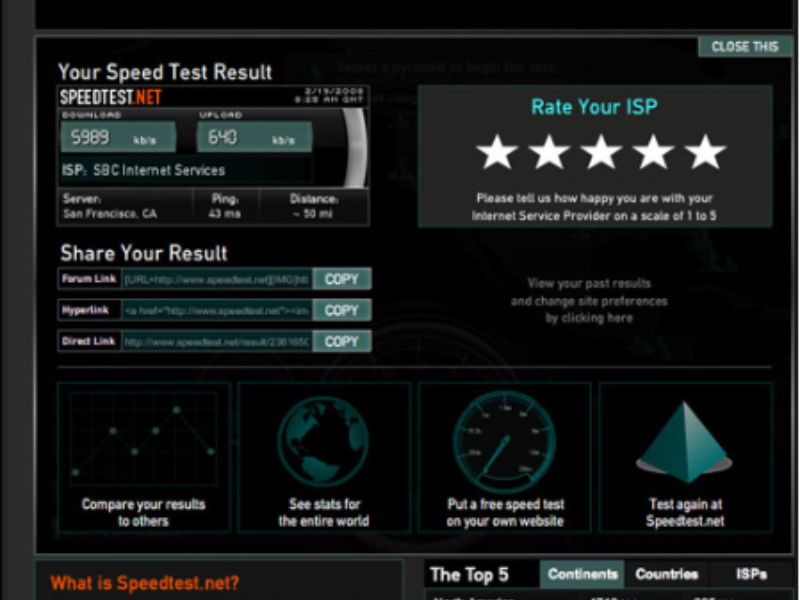
Trước khi thực hiện các thao tác, hãy bằng trang web: speedtesst.
Bạn nên kiểm tra vào nhiều thời điểm khác nhau trong ngày, trong đó có cả thời gian bạn thường xuyên sử dụng mạng, thời gian nhiều người truy cập cũng như thời gian ít người sử dụng mạng nhất. Mục đích để kiểm tra đơn vị cung cấp mạng của bạn có bóp băng thông vào một thời điểm nào đó trong ngày hay không.
Bước 2: Sử dụng modem mới hoặc cập nhật phần mềm
Hãy yêu cầu nhà cung cấp dịch vụ cung cấp một đường cáp hay modem mới. Việc thay đổi này thường được miễn phí cho khách hàng.
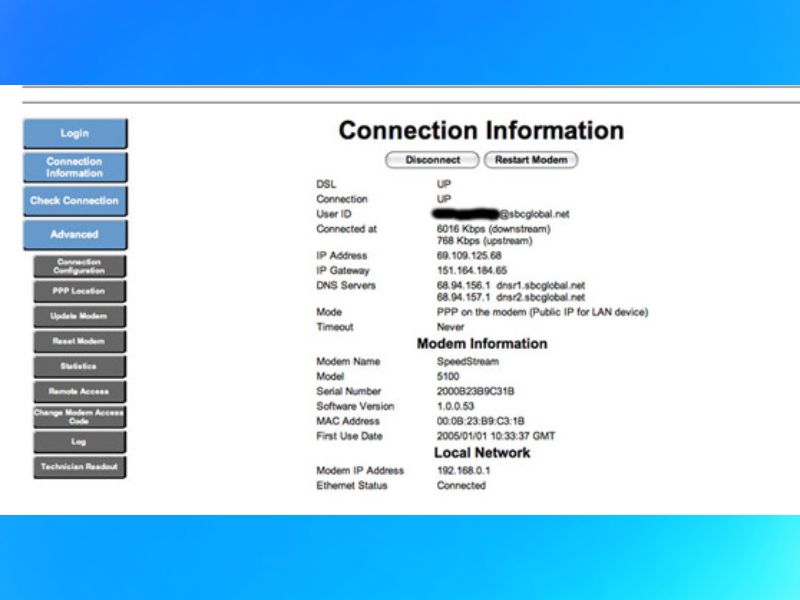
Với một modem mới, hãy cài đặt bản phần mềm hệ thống mới nhất. Việc này, hầu hết nhà cung cấp dịch vụ đã thực hiện, người dùng chỉ cần kiểm tra mà không càn phải nâng cấp thêm nữa. Cung cấp thêm cho người dùng cách nâng cấp modem.
Cách nâng cấp modem DLS
Để tiến hành nâng cấp modem như nhà sản xuất đã làm, bạn có thể tiến hành như sau:
Kết nối với giao diện website của modemđó: Cần biết địa chỉ giao thức của modem bạn kết nối. Phần lớn các modem được cài đặt mặc định, với địa chỉ là: 192.168.100.1 hay 192.168.0.1.
Sau khi nhập chuỗi ký tự địa chỉ IP, giao diện web sẽ hiện ra. Hãy đăng nhập hoặc sử dụng mã bảo mật để ghi lại thông tin của thiết bị này.
Sau khi đăng nhập thành công, hãy kiểm tra các thông số của phần mềm hệ thống trên thanh trạng thái. Các thông số này cho phép người dùng nhận ra bản phần mềm hệ thống nào mới hơn.
Nếu được, hãy tải phần mềm hệ thống mới về, rồi chạy quy trình cập nhật hệ thống trên tình duyệt của modem.
Sau khi cài chạy xong phần mềm, hãy kiểm tra xem tốc độ xử lý dữ liệu có nhanh hơn trước không bằng các F5 lại Speedtest.
Nếu không nâng cấp, bạn có thể sử dụng modem mới hoặc cập nhật mooth phần mềm hệ thống đã giải quyết xong các vấn đề liên quan đến kết nối. Với mục đích hướng đến một kết nối ổn định hơn.
Kiểm tra thông số của modem
Thông số của modem cũng đóng một và trò quan trọng. Hãy kiểm tra một số thông tin then chốt của modem trong quá trình cập nhật hệ thống. Các thông tin cần kiểm tra:
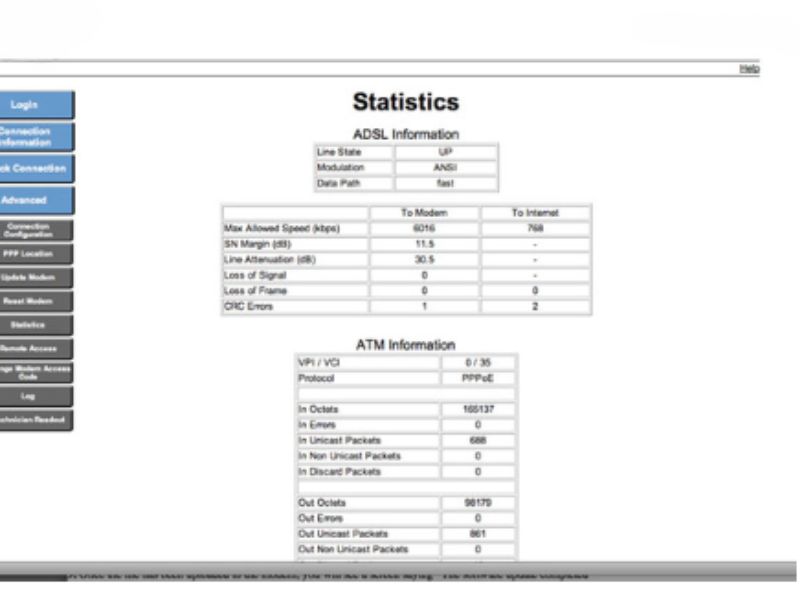
Tốc độ tải lên, tải xuống phù hợp với nhu cầu sử dụng hay không?
Tỷ lệ hiệu – nhiễu: Tỉ lệ này càng thấp đồng nghĩa với việc dung lượng gói tin gửi đi càng phải lớn. Vì vậy, việc mất tín hiệu quá mức cũng sẽ làm giảm công suất làm việc của modem.
Hãy liên hệ với nhà cung cấp dịch vụ hoặc bạn bè để tìm hiểu thống số bạn cần tìm kiếm ở một chiếc modem. Bởi tùy theo từng mức độ sử dụng dịch vụ mà có những giới hạn khác nhau được chấp nhận.
Kiểm tra chất lượng đường truyền
Speedtest không đáp ưng được các chi tiết cũng như các thông số kĩ thuật của bạn? Và nếu bạn gặp các số liệu không tốt về sự suy giảm của đường truyền hay tỉ lệ tín hiệu – nhiễu? Đã đến lúc bạn cần xử lý đường dây của mình.
Công việc đầu tiên: xác định tín hiệu có bị suy giảm hay không. Hoặc xem đường dây có bị lỗi ở đâu đó không.
Đối với modem DLS, hãy chắc chắn các thiết bị đều được đặt đúng vị trí. Nếu chưa, hãy lắp đặt một bộ ngắt ngay sau bộ điện thoại, rồi cho chạy một đường dây riêng đến thẳng modem.
Tối ưu hóa cài đặt phần mềm
Khi đường truyền cáp hoặc DSL đã ổn định, đây là thời điểm để tinh chỉnh hệ thống và các ứng dụng để cải thiện hiệu suất.
Để tối ưu hóa hiệu suất hệ thống trong Windows XP hoặc Vista, bạn có thể sử dụng các công cụ như Tweak-XP Pro Premium và TweakVI Premium của phần mềm TotalIdea. Cả hai ứng dụng này đơn giản hóa quá trình tối ưu hóa mà không yêu cầu bạn phải nắm rõ về việc chỉnh sửa Registry hoặc các cài đặt ẩn trong hệ điều hành Windows. Các gói phần mềm này cung cấp hàng chục tùy chọn để điều chỉnh hệ thống và trình duyệt. Ngoài ra, phiên bản Pro của Network Magic, một công cụ kiểm tra hệ thống xuất sắc, cũng cung cấp các tính năng tối ưu hóa.
Tối ưu hóa hệ thống trong Windows Vista ít quan trọng hơn so với Windows XP, vì Vista đã cải thiện việc quản lý ngăn xếp TCP của bạn. Thực tế, người dùng Vista có thể chỉ cần tối ưu hóa các ứng dụng cụ thể, đặc biệt là trình duyệt web. Để tăng cường hiệu suất của trình duyệt Firefox, bạn có thể xem xét sử dụng các công cụ như Firetune hoặc Fasterfox. Cả hai đều miễn phí và dễ sử dụng. Fasterfox cung cấp nhiều tùy chọn tùy chỉnh cho người dùng chuyên nghiệp. Cả hai công cụ đều điều chỉnh các cài đặt Firefox ở mức thấp như bộ đệm, kết nối đồng thời tối đa và xử lý các yêu cầu đa dữ liệu đồng thời.
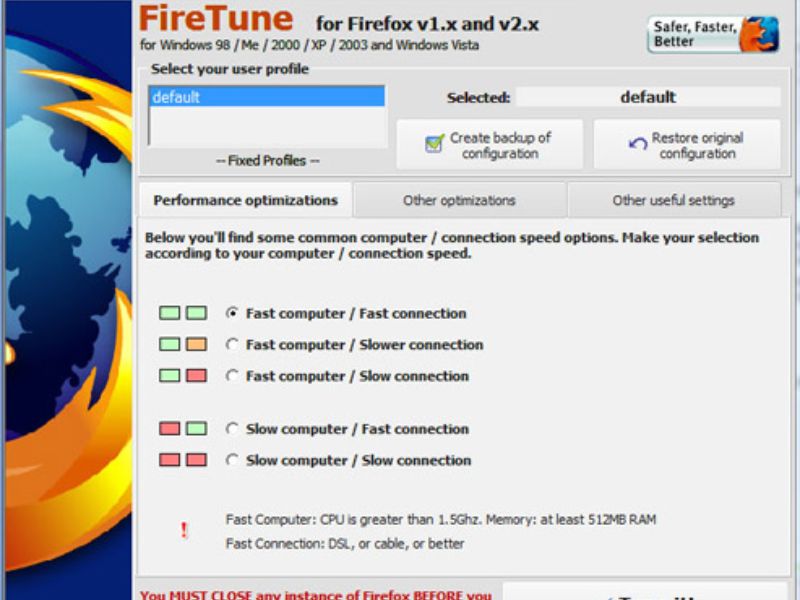
Để tăng tốc quá trình tải xuống dữ liệu, người dùng thường có thể tiết kiệm rất nhiều thời gian bằng cách sử dụng phần mềm quản lý tải xuống như FlashGet. FlashGet hoạt động bằng cách tạo và quản lý các kết nối tải xuống đồng thời, phức tạp, sau đó tự động sắp xếp các phần của tệp lại với nhau. Điều bạn cần làm chỉ là nhấp hoặc kéo và thả các liên kết tải xuống vào cửa sổ của FlashGet; chương trình sẽ thực hiện phần còn lại. FlashGet tích hợp hoàn hảo với các trình duyệt web phổ biến như Internet Explorer và Firefox, và bạn có thể sử dụng tiện ích mở rộng như FlashGot để dễ dàng tích hợp FlashGet vào trình duyệt của mình
Cuối cùng, hãy cân nhắc các thiết bị TV đều được tiếp đất một cách đúng cách.
Trên đây là Các bước kết nối băng thông rộng, bài viết đã mách bạn phương pháp tăng tốc cho kết nối mạng. Hi vọng với những thao tác cơ bản, sẽ giúp bạn có một kết nối mạng ổn định từ nhà cung cấp dịch vụ chuyên nghiệp. Goviettel là một trong những đơn vị cung cấp dich vụ hàng đầu Việt Nam, sẽ giúp khách hàng kiểm tra được các thông số trên. Hãy đến với chúng tôi để trải nghiệm một dịch vụ mạng chất lượng.